Игра по новым правилам: какие секретные клавиши и их сочетания заложены в Майнкрафт
Minecraft — популярная 3D-песочница, где игроки могут реализовывать свой творческий потенциал, возводя самые необычные постройки. Для того, чтобы строить эффектные ландшафты и даже просто собираться с друзьями, можно ориентироваться не только на графическое изображение на экране. Можно также воспользоваться секретными сочетаниями клавиш, взаимодействующими с режимом отладки.
Экран отладки представляет собой информационную панель. Это нечто вроде консоли в игре. С её помощью игрок может получить доступ к системной информации, данным о карте и о своём местоположении.
Экран отладки вызывается клавишей F3, нажатой во время игровой сессии. Он помогает:
- сориентироваться на большой карте;
- проследить эффективность использования ресурсов;
- проверить загрузку системы игрой;
- найти баги и недоработки в своей карте.

Тайные сочетания клавиш в Minecraft (туториал) F3
Экран отладки отображается поверх обычного игрового окна
На экране отладки слева можно увидеть:
- текущую версию игры;
- количество кадров в секунду (fps);
- количество кадров в поле зрения (отображается буквой С);
- количество игроков и мобов, прогруженных на карте (маркируется All);
- местоположение по осям XYZ;
- направление, в котором смотрит персонаж (обозначается Facing);
- название биома (маркируется Biome).
Справа вы увидите описание вашего железа:
- загруженность оперативной памяти (Mem);
- CPU;
- разрешение монитора и видеокарту.
Но экран отладки сам по себе позволяет нам только увидеть какие-то параметры, а не изменить их. Чтобы воздействовать на игровой процесс, карту и режимы отображения, нужно использовать сочетания клавиш.
[ ] Подсветить игроков (Наблюдатели)
Подсвечивает игроков в режиме Наблюдение.
[F5] Изменить перспективу
Меняет между видом от первого лица, от третьего лица с видом сзади и от третьего лица с видом спереди.
[ ] Кинематографическая камера
Переключает сглаживание движения мыши. Движение камерой замедляется, становится плавным и более кинематографическим.
[F11] На весь экран
Включает и выключает полноэкранный режим.
[F6] Начать/остановить стрим
Переключает режим стриминга. С версии 15w31a больше не используется.
[F7] Поставить стрим на паузу/продолжить
Переключает режим паузы стриминга. С версии 15w31a больше не используется.
[ ] Микрофон
Включает и выключает микрофон во время стриминга. С версии 15w31a больше не используется.
[ ] Показать рекламу в стриме
Показывает рекламу во время стриминга. С версии 15w31a больше не используется.
Legacy Console Edition [ ]
Издания для Xbox [ ]
Все элементы управления изданий для Xbox осуществляются посредством геймпада Xbox.
Геймплей [ ]
| Пауза | Ставит игру на паузу |
| Смотреть | Смотреть/Двигаться; |
Если нажат вниз, то переключает между режимами красться и ходить.
В Творчестве в полёте снижает высоту
Если быстро нажать вперед, то игрок войдет в режим спринта
Нажатие вниз переключает перспективу (вид от первого лица, от третьего лица)
Если опция «Классический крафт» включена, то это откроет инвентарь
Для уничтожения блоков задержите кнопку, для атаки нажмите.
Также эта клавиша отвечает за стрельбу из лука, съедение пищи, стрижку овец, взаимодействие с интерактивными блоками, такими как сундуки, верстаки, печи, двери, рычаги, и прочие специальные действия.
В меню крафта [ ]
| + + | Указать/Двигать | Двигает указатель или выбранный предмет |
| Создать | Создаёт предмет | |
| Быстрое перемещение | Быстро перемещает предмет в соответствующее место | |
| Разделить/Описание | Берёт половину выделенной стопки; |
Показывает информацию о выделенном предмете
Издания для PlayStation [ ]
Геймплей [ ]
| Пауза | Ставит игру на паузу |
| Смотреть | Смотреть/Двигаться; |
Если нажат вниз, то переключает между режимами красться и ходить.
В Творчестве в полёте снижает высоту
Если быстро нажать вперед, то игрок войдет в режим спринта
Нажатие вниз переключает перспективу (вид от первого лица, от третьего лица)
Если опция «Классический крафт» включена, то это откроет инвентарь
Для уничтожения блоков задержите кнопку, для атаки нажмите.
Также эта клавиша отвечает за стрельбу из лука, съедение пищи, стрижку овец, взаимодействие с интерактивными блоками, такими как сундуки, верстаки, печи, двери, рычаги, и прочие специальные действия.
В меню крафта [ ]
| + + | Указать/Двигать | Двигает указатель или выбранный предмет |
| Создать | Создаёт предмет | |
| Быстрое перемещение | Быстро перемещает предмет в соответствующее место | |
| Разделить/Описание | Берёт половину выделенной стопки; |
Показывает информацию о выделенном предмете
PlayStation Vita Edition [ ]
Геймплей [ ]
| Пауза | Ставит игру на паузу |
| Смотреть | Смотреть/Двигаться; |
| Двигаться | Смотреть/Двигаться; |
Если быстро нажать вперед, то игрок войдет в режим спринта
Если опция «Классический крафт» включена, то это откроет инвентарь
Для уничтожения блоков задержите кнопку, для атаки нажмите.
Также эта клавиша отвечает за стрельбу из лука, съедение пищи, стрижку овец, взаимодействие с интерактивными блоками, такими как сундуки, верстаки, печи, двери, рычаги, и прочие специальные действия.
В меню крафта [ ]
| + + | Указать/Двигать | Двигает указатель или выбранный предмет |
| Создать | Создаёт предмет | |
| Быстрое перемещение | Быстро перемещает предмет в соответствующее место | |
| Разделить/Описание | Берёт половину выделенной стопки; |
Показывает информацию о выделенном предмете
Wii U Edition [ ]
Геймплей [ ]
Если опция «Классический крафт» включена, то это откроет инвентарь
Для уничтожения блоков задержите кнопку, для атаки нажмите.
Также эта клавиша отвечает за стрельбу из лука, съедение пищи, стрижку овец, взаимодействие с интерактивными блоками, такими как сундуки, верстаки, печи, двери, рычаги, и прочие специальные действия.
В меню крафта [ ]
| + | Указать/Двигать | Двигает указатель или выбранный предмет |
| Создать | Создаёт предмет | |
| Быстрое перемещение | Быстро перемещает предмет в соответствующее место | |
| Взять половину | Берёт половину выделенной стопки | |
| Описание | Показывает информацию о выделенном предмете | |
| Выйти | Выходит из меню крафта | |
| Поменять группу направо | Меняет группу создаваемых предметов направо | |
| Поменять группу налево | Меняет группу создаваемых предметов налево |
Настройка локального сервера Майнкрафт с модами
После того, как вы настроили сервер для игры в одной сети WiFi (Lan) или же с помощью Hamachi, вы сможете установить моды и играть с ними с друзьями. Инструкция очень простая.
Устанавливаем на все клиенты абсолютно такие же моды, чтобы всё было идентично, плюс сама версия Forge должна быть одинаковая, к примеру, ForgeOptiFine 1.12.2. Незабываем, что версия должна быть с иконкой TL!

Теперь создаём и подключаемся к серверу абсолютно по тем же инструкциями выше, в зависимости от вашей сети. Готово, можете играть с модами в Minecraft!
Цели игры
Отличие Майнкрафт от массы других игр в том, что здесь вам не нужно преследовать чужие цели, за исключением одной. Предписанная «свыше» цель – исследовать необъятный кубический мир. В остальном вы сами себе сценаристы и режиссёры.
Майнкрафт «разрешает» играть как уединённо, так и – на одном из кучи серверов – коллективно. Предположим, это вы уже знаете и даже начали играть. Отныне вас зовут Стив.
Это имя и образ будут вашими до тех пор, пока вы не смените скин, то есть «шкурку» вашего персонажа (огромное количество скинов вы найдете в нашем разделе скины для minecraft, инструкцию по смене скина — как установить скин в Minecraft). В начале вашего игрового пути вы оказываетесь в случайном месте кубомира. Первым делом нужно позаботиться о своём выживании, вам нужно пережить свою первую брачную ночь.
О способах
Существует несколько способов запуска Minecraft в полноэкранном режиме. Это можно сделать разными путями:
- сменой разрешения в настройках;
- нажатием клавиши или их комбинации;
- изменением настроек драйвера видеокарты.
Первый же совет – сначала позаботьтесь об обновлении драйверов для видеокарты. Устаревшее программное обеспечение может привести к проблемам с производительностью даже в в такой нетребовательной игре, как Minecraft.
Опишем каждый метод более подробно.
Исследуя мир
На данный момент у вас должны быть все основные приспособления, чтобы выжить. У вас будет дом, кровать, инструменты и способ готовить еду и хранить предметы. На данный момент, пришло время начать собирать лучшее снаряжение.
Вы можете использовать крафт-стол для создания лучших инструментов, которые будут работать дольше и быстрее добывать блоки. Самое быстрое обновление — использовать булыжник для создания каменных инструментов. Но когда вы копаете глубже, вы можете найти алмазы и железо. Железо — следующая модернизация после камня, и алмаз еще лучше. На данный момент камень будет хорошо.

Вы должны копать глубоко, чтобы найти железо и алмаз, а это может занять довольно много времени. А пока вы можете самостоятельно исследовать мир и учиться играть в Minecraft. Вы узнаете больше, как вы играете. Веселье в Minecraft изучает и учится играть самостоятельно.
Что вы делаете дальше, зависит от вас. Вы будете копать глубоко, чтобы найти заброшенные шахты, заполненные добычей и опасными врагами? Будете ли вы исследовать мир выше, чтобы найти деревни, чтобы обменять свою добычу или найти скрытые храмы, чтобы получить лучшее снаряжение? Будете ли вы искать седло в сундуках, спрятанных в конструкциях, чтобы вы могли покататься на лошади, или же вы будете добывать алмазное снаряжение?
Источник: fobosworld.ru
Как свернуть в окно майнкрафт
Многие пользователи предпочитают играть в оконном режиме. Так можно быстро свернуть приложение и перейти к работе либо запустить игру в меньшем разрешении, если у вас слабый компьютер. В любом случае данная возможность будет крайне полезна каждому, а знание способов включения пригодится любому пользователю ПК. Давайте разберемся, как запустить игру в оконном режиме на разных платформах.
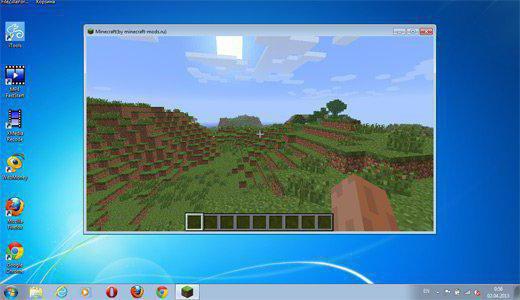
Все варианты запуска игр в окне можно разделить на следующие категории:
- С помощью комбинаций клавиш;
- С помощью команды в свойствах исполнительного файла;
- С помощью функционала игры;
- Через сторонний софт.
Разберем все методы в виде пошаговых инструкций.
Рассмотрим сочетания клавиш, которые используются в операционной системе Windows и MacOS. Самым распространенным и стандартным вариантом является нажатие клавиш Alt+Enter. Вы должны запустить игру и перейти в ее окно. Затем нажать сочетание Alt+Enter, после чего приложение перейдет в оконный режим.
Также в операционной системе Windows имеются другие сочетания клавиш. Вы можете нажать F11 или Ctrl+F для включения оконного режима в играх в Windows 7, 8 или 10.
В MacOS используется другое сочетание, поскольку упомянутых клавиш на раскладке Apple нет. Здесь достаточно нажать command + M. После этого любое приложение перейдет в оконный режим работы.
Однако все указанные комбинации клавиш могут не помочь в отдельных случаях. Дело в том, что в большинстве современных игр не работает стандартное переключение в окно. Разберемся, как запустить игру в оконном режиме сторонними методами.
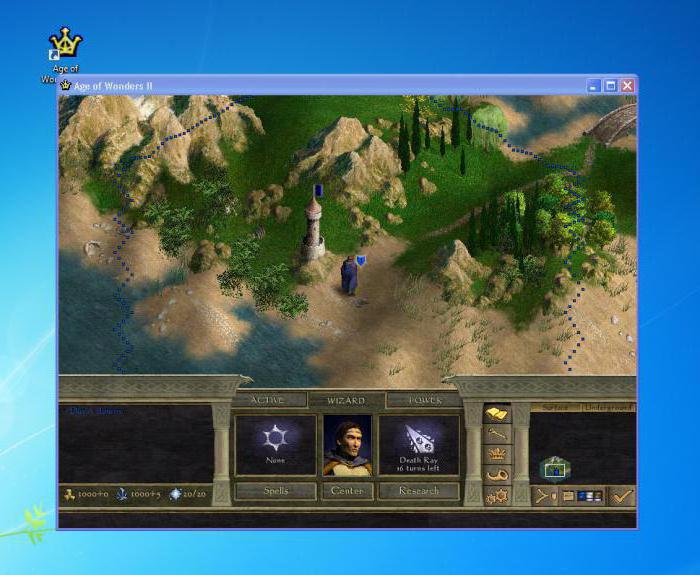

Если все вышеописанные варианты не помогли, тогда стоит посмотреть список настроек в самом приложении. В большинстве игр предусмотрена возможность переключения в оконный режим с любым поддерживаемым разрешением.
Обычно данный параметр располагается в разделе настроек графики или игрового процесса. Перед тем как запустить игру в оконном режиме, выберите подходящее разрешение экрана. После установки параметров не забудьте применить и сохранить изменения, чтобы приложение запустилось с заданными настройками в следующий раз.
Но что делать, если в параметрах внутри игры нет подобных настроек либо они не активируются/не работают корректно? В таком случае можно попробовать установить параметры в файлах конфигурации.
Почти все игры хранят список настроек в отдельных конфигурационных файлах. Их можно найти в папке с файлами либо в директории с сохранениями. Часто они называются config или подобными словами. Их необходимо открывать с помощью стандартного «Блокнота» Windows и вносить изменения.
Перед тем как открыть игру в оконном режиме подобным способом, сделайте резервные копии сохранений и конфигурационных файлов, чтобы можно было вернуть все настройки в исходное состояние. Затем откройте конфигурацию и найдите в ней строки с названием windowed или подобным. После знака = нужно установить 1 вместо 0. Если вы нашли параметр fullscreen, то здесь необходимо поменять 1 на 0. Единица включает один из режимов, а ноль отключает его. После этого попробуйте снова запустить приложение в окне.
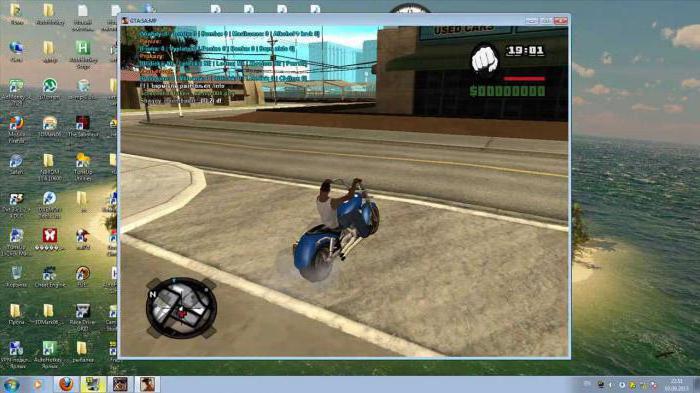
Если вы не знаете, как открыть игру в оконном режиме с помощью вышеописанных методов, тогда попробуйте функционал сторонних программ. Одной из таких является китайская утилита D3DWindower. Скачать ее можно бесплатно в интернете. Запустите программу и выполните следующие действия:
- Нажмите на значок +.
- В окне выберите папку с нужной игрой, после чего она появится в списке.
- Кликните по иконке закрытой папки, чтобы перейти в настройки.
- Далее укажите ширину и высоту окна.
- Установите галочку.
- Кликните по кнопке в правом нижнем углу и выберите файл D3DHook.dll.
- Сохраните изменения и запустите игру заново.
Теперь приложение должно открываться в оконном режиме принудительно, даже если подобная настройка не предусмотрена разработчиками.
Однако если и этот способ вам не помог, то стоит поискать в интернете решение для конкретной игры. Часто проекты выпускаются со своими особенностями, режимами и багами. Если вы собрались проходить какую-то игру, то должны знать обо всех ключевых багах и возможностях. Там же вы прочтете про оконный режим и о том, можно ли его настроить.
Попробуйте все методы из нашей инструкции, перед тем как искать другие способы в интернете. Теперь вы знаете, как сделать оконный режим в игре клавишами, программами и с помощью параметров.
Достаточно часто в Интернете можно натолкнуться на вопросы игроков о том, как свернуть игру в окно. К сожалению, другие пользователи не всегда правильно понимают, что нужно человеку, и начинают советовать различные комбинации клавиш, которые просто сворачивают игру на панель задач. Но что делать, если необходимо играть именно в окне? Ведь такой режим очень удобен, если необходимо быстро переключаться между приложениями, например, если вы играете на работе, а начальник зашел в кабинет не очень вовремя.
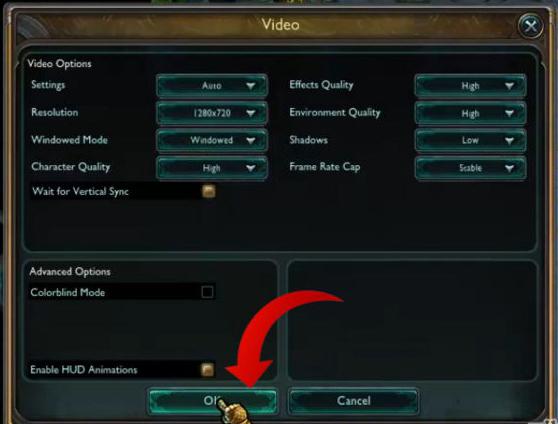
Многие разработчики игр создают свои приложения с учетом пожеланий пользователя, ориентируясь на наши с вами потребности. Конкуренция в игровой индустрии побуждает создателей изощряться так, чтобы пользователю было удобно, и он выбирал продукт конкретной фирмы. К чему это ведётся?
Свернуть игру в окно можно встроенными функциями самого приложения. Несмотря на различие интерфейсов программ, вам необходимо проделать примерно одни и те же действия:
- Заходите в настройки. Это может быть кнопка с аналогичным названием в одиночной игре или (чаще всего) изображение шестерёнки в онлайн-играх.
- Там переходите во вкладку видео (графика).
- Вас должны интересовать параметры разрешения экрана. Зачастую именно рядом с ними располагается переключатель, который отвечает за запуск приложения в окне.
- Ставим галочку напротив параметра «В окне».
Как сделать игру в окне, если, покопавшись в настройках, вы ничего не нашли. Большинство старых игр поддерживают определённую комбинацию клавиш, после нажатия на которую игра переведётся в оконный режим. Впрочем, она работает и для многих современных игр. Есть несколько вариантов комбинаций:
- Alt + Enter.
- R.Alt + R.Shift + Enter.
По идее, после нажатия ваше приложение должно перейти в оконный режим, однако если этого не случилось, то остаются некоторые другие варианты, как свернуть игру в окно.

Попробуйте «пошаманить» с ярлыком вашей игрушки, который располагается на рабочем столе. Для этого нажимаете правой кнопкой мышки на него и выбираете пункт «Свойства». Далее во вкладке «Ярлык» нас интересует строчка, в которой указан путь к исполняемому файлу. Например, «С. /игра.ехе». Теперь в конце этой строки вам необходимо дописать одно из следующих выражений:
Без кавычек или других знаков препинания. Если вам повезёт, то после запуска игры через этот ярлык двойным щелчком мышки она загрузится в оконном режиме. Если это не помогло, у вас остаётся последний, радикальный способ, как свернуть игру в окно.
Конечно, многое зависит от целей, зачем нужно запускать игру в окне, и от возможностей персонального компьютера. Как свернуть игру в окно? Последний метод предполагает, что для вас принципиально иметь запущенную в окне программу, а железо компьютера достаточно мощное. Правда, это не совсем «в окне». Что вам для этого потребуется?
- Первое, что необходимо скачать, — это виртуальную машину, например, VirtualBox от Microsoft.
- Затем, после установки на компьютер, в настройках этой программы вы должны выделить свободное место на жестком диске под создание виртуального ЖД. Что это такое? Это пространство в памяти, полностью отрезанное от остального диска. Таким образом, вы сможете творить с ним, что вздумается, не боясь повредить остальные данные. Рекомендуется выделить примерно 100 ГБ.
- На этот виртуальный диск установите операционную систему, которая лучше всего подходит для вашей игры. Не забудьте про драйвера. Если речь идёт об онлайн-игре, установите заново подключение.
- Проведите инсталляцию игры на новую «ось».
- Можете запускать. Теперь ваше приложение работает «в окне». Вы можете сворачивать виртуальную машину одним нажатием кнопки мышки. А если вы играете не онлайн, то игра автоматически будет поставлена на паузу (заморожена) средствами VirtualBox.
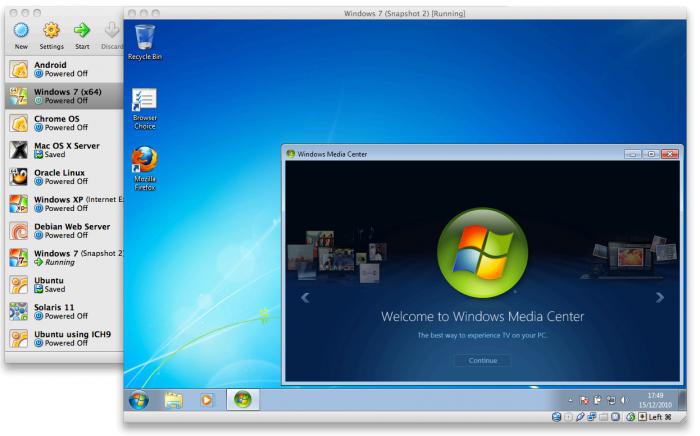
Чем еще удобен этот способ? Настроив сеть между вашим ПК и виртуальной ОС, вы можете запускать на одном компьютере несколько экземпляров приложений, которые в обычных случаях выдают предупреждение о том, что «Уже запущена другая копия приложения».
В создании этой статьи участвовала наша опытная команда редакторов и исследователей, которые проверили ее на точность и полноту.
Команда контент-менеджеров wikiHow тщательно следит за работой редакторов, чтобы гарантировать соответствие каждой статьи нашим высоким стандартам качества.
Из этой статьи вы узнаете, как свернуть окно, развернутое на весь экран, чтобы получить доступ к рабочему столу. Имейте в виду, что окна некоторых программ (например, видеоигр) сворачиваются дольше, чем другие.
Источник: minecraft-kak.ru
7 хитростей Майнкрафт
Minecraft – популярная игра, число фанатов которой постоянно увеличивается. Конечно, не все пользователи предпочитают честную игру, некоторые привыкли хитрить. Специально для них были собраны несколько трюков, которые помогут облегчить игру.

Статьи по теме:
- 7 хитростей Майнкрафт
- Как убрать дождь в Майнкрафт
- Как в Minecraft убрать дождь
Инструкция
Чтобы постоянно не красить шерсть, попробуйте сразу покрасить овцу. Это позволит вам получить неограниченное число цветных блоков.
Используйте жемчуг края, чтобы быстро перемещаться по локации. Лучше заранее накопить несколько слотов по 64 единицы.
Чтобы не лазить по пещерам в поисках изумрудов, воспользуйтесь следующей хитростью. Найдите деревню, в которой есть фермы и NPC. Срежьте пшеницу (не забудьте посадить семена на прежние места) и продайте ее жителям.
Используйте огниво, чтобы сразу получить приготовленное мясо. Просто подожгите блок под животным. Это сэкономит вам время, топливо и прочность меча.
Уничтожайте места возрождения мобов с помощью лавы. Просто наберите ее в ведро и вылейте рядом со спауном.
Если вам необходимо быстро расчистить путь, используйте динамит. Лучше всего это делать там, где точно не будет ценной руды.
Падая в пропасть с утеса, быстро нажмите на паузу и выйдите из игры. Затем вновь зайдите, пролетите несколько метров и выйдите. Суть заключается в том, что скорость падения при повторных запусках не сохраняется, а значит, вы сможете спасти жизнь вашему персонажу.
Видео по теме
Совет полезен?
Статьи по теме:
- Как включить день в Minecraft
- Как включить дождь в Minecraft
- Как сделать ловушку для мобов в minecraft
Добавить комментарий к статье
Похожие советы
- Как нужно телепортировать игрока в Minecraft
- Как разбанить всех игроков в minecraft
- Как защитить территорию в minecraft
- Как сделать в Майнкрафте ловушку для мобов и грифферов
- Как защитить свой дом от других игроков в Minecraft
- Как посадить семена в Майнкрафте
- Как включить творческий режим в minecraft
- Как убрать всю воду в minecraft
- Как убрать снег в «Майнкрафте»
- Как сделать книгу в Майнкрафте
- Как сделать книгу в игре Майнкрафт
- Какой командой убрать дождь в Minecraft
- Какими способами убрать дождь в Minecraft
- Как пройти игру майнкрафт
- Как убрать весь снег в Minecraft
- Как включить режим полета в Minecraft
- Как выключить дождь в Minecraft
- Как включить креатив в Майнкрафте
- Как увеличить fps в игре Minecraft
- Как убрать ошибку в Minecraft
- Как убрать лаги в Minecraft
- Как сделать гаечный ключ в Майнкрафт
- Выживание в лесу Minecraft: советы новичкам
- Как убрать паузу
Новые советы от КакПросто
Рекомендованная статья
Как происходит заражение компьютера вирусом
Наиболее слабое звено в цепи компьютерной безопасности — это сам пользователь. Наличие установленного на компьютере.
Источник: www.kakprosto.ru